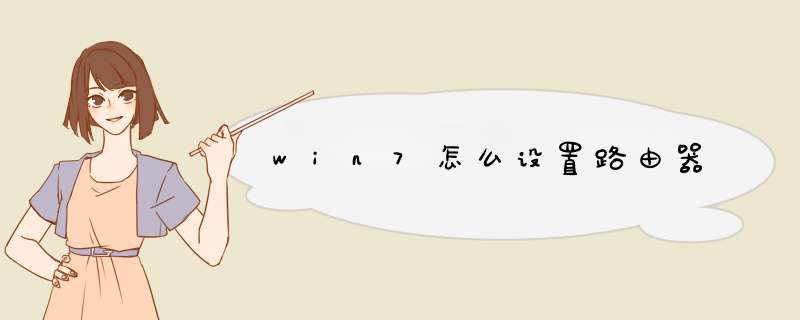
如何设置路由器?路由器设置对于新手来说有些困难。不过如果是新购买的路由器,一般路由器说明书上会有详细的`说明,大家可以参考说明书进行设置。下面是我整理的win7设置路由器的方法,希望对你有所帮助!
*** 作步骤
把电脑、路由器、网线等连接好。打开浏览器,输入192.168.1.1,如果已经连接成功,会跳出路由器设置登陆窗口。输入用户名和密码,完成登陆。一般默认账户和密码是admin,具体可以查看路由器说明书。
登陆后,显示的是路由器设置页面。这个不同的路由器设置页面会有所不同。
点路由器页面菜单,可以进行具体的设置。比如无线路由器里的无线设置--安全设置里可以设置网络密码。
某些设置需要重启路由才会生效,设置完成后可以点系统工具里重启路由项重启。也可以按路由器上重启按钮,或者断电重插重启。
对于无线路由器来说,修改路由器登陆页面密码比较重要,可以防止共享无线网络下被人修改路由器设置。你可以登陆路由器设置页面进行修改。
Win7路由器怎么设置?这是很多电脑初学朋友问的比较多的一个问题,我们大家一起看看下面吧~!
win7用路由器怎么设置第一步:无线路由器的连接
电话线接入的用户,请准备两根短网线,下边猫与路由器以及电脑之间的连接会用到。网线直接入户的用户,请直接往下看。
首先将电话线(最细那根)连接猫的'Line口(也是猫左侧比较小的那个口),猫分出来的一根网线连接腾达无线路由器WANN口(蓝颜色接口),然后再找一个网线,一头连接电脑,另外一头连接无线路由器其他1/2/3/4接口中的任意一个黄色接口均可,如下示意图:
无猫,网线直接入门使用用户的路由器连接
另外如果你家拉的网线没有猫,直接插入电脑进行拨号连接上网的朋友,这种多数属于光纤或者小区宽带。由于省去了猫,因此连接连接简单,直接将接入户的网线接在路由器的WAN口(蓝色),再找一根网线,一头接电脑,另外一头接路由器1/2/3/4任意接口均可(黄色),连接示意图如下:
注意:路由器正常工作状态是指示灯SYS闪烁,WAN口常亮或闪烁,1/2/3/4口中与电脑相连的端口常亮或闪烁。
第二步:Win7电脑设置
将电脑上的本地IP地址设置为“自动获取IP地址”,之前没有设置过电脑IP的朋友可以跳过此步骤,因为Win7系统默认就是自动获取IP地址。
1:点击桌面右下角的网络图标,打开“网络共享中心”。如下图:
进入Win7网络共享中心
2:点击“更改适配器设置”,如下图所示:
更改适配器设置
3:右键点击“本地连接”选择“属性”,如下图所示:
本地连接属性
4:双击“Internet协议版本4 (TCP/IP)”,如下图所示:
Internet协议版本4 (TCP/IP)
5:选择“自动获取IP地址”,“自动获取DNS服务器地址”,确定即可,如下图:
自动获取IP与DNS地址
第三步:设置路由器上网
打开浏览器,在网址栏输入腾达无线路由器登陆地址 192.168.0.1,然后按回车键确认打开,在跳转的页面中选择“ADSL拨号”,然后输入宽带账号和密码,之后点击“确认”即可,如下图:
第四步:试试可以上网了吗
如果WAN口状态显示已连接,那么久可以浏览网页,上网冲浪了,如下图所示。
温馨提示:通过路由器正常上网后,不需要再点击“ukuandai连接”开机就可以直接上网,如果还有起亚电脑需要上网,直接将电脑连接路由器1/2/3/4任意空闲接口,然后餐卡第二步,将本地连接改成自动获取IP即可,不需要再去配置路由器了。
win7用路由器怎么设置呢呢?你知道吗?你是怎么样造句设置路由器的,我们可以看看下面哦!
win7用路由器怎么设置呢一、连接无线路由器
1、宽带是电话线接入时
需要准备2根网线,无线路由器的WAN接口用网线连接猫上无线路由器上的LAN(1/2/3/4)接口中的任意一个,用网线连接电脑
宽带是电话线接入时,Win7电脑和无线路由器的正确连接方式
2、宽带是光纤接入时
需要准备2根网线,无线路由器的WAN接口用网线连接光猫上无线路由器上的LAN(1/2/3/4)接口中的任意一个,用网线连接电脑。
宽带是光纤接入时,Win7电脑和无线路由器的正确连接方式
3、宽带是入户网线接入时
需要准备1根网线,无线路由器的WAN接口,连接宽带运营商提供的.入户网线(墙壁的网线接口)无线路由器上的LAN(1/2/3/4)接口中的任意一个,用网线连接电脑。
宽带是入户网线接入时,Win7电脑和无线路由器的正确连接方式
注意问题:
(1)、正确连接无线路由器后,电脑暂时就不能上网了。待路由器设置成功后,电脑自动就可以上网的。
(2)、在设置路由器的时候,不需要电脑能够上网,只要路由器连接正确,电脑就可以打开路由器的设置界面,对路由器进行设置的。
(3)、请严格按照上面的方法,连接你的无线路由器,不要更改连接方式。
二、设置Win7电脑IP地址
1、鼠标右击“网络”选择”属性”
打开Win7“网络”的属性
2、点击“更改适配器设置”
打开Win7“更改适配器设置”选项
3、鼠标右击“本地连接”选择“属性”
打开Win7“本地连接”的属性选项
4、选择“Internet协议版本4(TCP/IPv4)”,并点击“属性”。
选择“Internet协议版本4(TCP/IPv4)”
5、勾选“自动获得IP地址”和“自动获得DNS服务器地址”选项——>点击“确定”
把Win7电脑IP地址设置为自动获得
三、设置路由器上网
重要说明:
不同品牌的无线路由器,设置界面不一样同一品牌 ,不同型号的无线路由器,设置界面也会有所不同。下面本文用一台新款的水星无线路由器为例进行演示介绍。
1、查看路由器的设置网址
在路由器底部有一个标签(铭牌),上面有这台路由器的设置网址,如下图所示。本例中该路由器的设置网址是:melogin.cn
查看路由器设置网址
2、打开设置界面
打开Win7电脑上的浏览器,在浏览器地址栏中输入:melogin.cn 并按下回车——>在d出界面的“设置密码”框中自定义设置一个登录密码——>并在“确认密码”中再次输入登录密码——>点击 确定。
输入路由器设置网址,打开路由器设置界面
3、设置路由器上网
“上网设置”界面,有一个“上网方式”的选项,点开后有3个选项:“宽带拨号”、“自动获得IP地址”、“固定IP地址”。
欢迎分享,转载请注明来源:内存溢出

 微信扫一扫
微信扫一扫
 支付宝扫一扫
支付宝扫一扫
评论列表(0条)